Accesso ai siti web ⭐
Scopri come accedere in modo sicuro ai siti web e proteggere i tuoi dati personali.
La tua privacy è per noi una cosa seria!
La nostra estensione aderisce rigorosamente a rigorosi standard di privacy e non raccoglie, archivia o traccia le informazioni degli utenti. La nostra funzione principale è migliorare la tua esperienza di navigazione fornendo password pertinenti in base al sito web corrente. Questo processo viene eseguito localmente sul tuo dispositivo, garantendo che nessun dato utente venga trasmesso ai nostri server o a terze parti senza la crittografia prima della trasmissione. L'estensione opera in modo da rispettare la privacy degli utenti, senza meccanismi per raccogliere informazioni personali o monitorare l'attività di navigazione.
Inoltre, vorremmo sottolineare che l'estensione non conserva la cronologia dei siti web a cui l'utente ha effettuato l'accesso. L'abbinamento tra le password e i siti web avviene in tempo reale, senza che venga memorizzata alcuna registrazione dei siti web dopo questa operazione. Tutta la raccolta dati viene utilizzata esclusivamente per memorizzare e accedere alle password e viene gestita tramite una connessione all'installazione locale Password Boss , dove i dati vengono crittografati con la password principale prima della trasmissione.
Come accedere ai siti web
Con Password Boss , accedere a un sito web è facile e veloce. L'accesso avviene automaticamente ogni volta che visiti un sito web. Per semplificare le cose, assicurati di avere l'estensione Password Boss nel tuo browser.
Applicazione Web
Utilizzando la WebApp Password Boss con l'estensione del browser, puoi accedere ai siti web in diversi modi. La differenza principale sta nel modo in cui si accede al sito web. Di seguito sono riportate molte delle opzioni disponibili con la nostra WebApp + Estensione. Altre versioni di Password Boss funzionano in modo simile; consulta la tabella in basso per le altre versioni e piattaforme.
Cliccando sul campo Nome utente o Password sul sito web.
Una volta aperta la pagina di login del sito web, clicca sul campo nome utente o password. Apparirà il menu di login. Clicca sui dati di login salvati e l'accesso verrà effettuato automaticamente.

Facendo clic sulla voce nell'Estensione
Fai clic sul gufo verde Password Boss accanto alla barra degli indirizzi del browser (1) . Individua il sito web a cui desideri accedere e fai clic sulla voce Password (2) . Verrà aperto il sito web associato alla voce password nel browser predefinito e il nome utente e la password della voce selezionata verranno automaticamente inseriti.

Facendo clic sull'elemento nella WebApp
Apri la WebApp Password Boss , individua il sito web a cui desideri accedere dall'elenco delle password, fai clic sul menu a tre punti (1) e seleziona Apri sito web (2) . Fai riferimento all'immagine sottostante. La procedura è identica sia per la visualizzazione a griglia che per la visualizzazione a elenco degli elementi.

Visita il sito web e clicca sul gufo.
Puoi accedere a un sito web utilizzando i segnalibri del tuo browser o digitandone l'indirizzo. Qualsiasi metodo è accettabile. Una volta arrivato, clicca sui gufi Password Boss nei campi di accesso e sarai pronto.

Utilizzare l'estensione per copiare/incollare i campi.
Alcuni siti web potrebbero non consentire Password Boss di aggiungere l'icona ai campi di accesso o di abilitare il riempimento automatico. Puoi utilizzare questo metodo alternativo per copiare i dettagli dall'estensione e compilare le informazioni per un sito web. Fai clic sul gufo verde Password Boss accanto alla barra degli indirizzi del browser nella pagina web e cerca gli elementi password che desideri utilizzare per compilare i campi. Passa il mouse sull'elemento da cui desideri copiare. Appariranno quattro opzioni: Nome utente , Password , Codice 2FA (se configurato) oppure modifica l'elemento. Fai semplicemente clic sull'elemento che desideri copiare e incollalo nei campi di accesso. Se fai clic su modifica, l'elemento si aprirà nella WebApp, consentendoti di apportare modifiche.
Alcuni siti web bloccano l'uso del completamento automatico nei moduli con password. Se l'elemento non si compila, prova a copiare i valori.

Fare clic con il pulsante destro del mouse sulla pagina per un metodo alternativo di compilazione
Alcuni siti web non consentono Password Boss di aggiungere l'icona ai campi di accesso; tuttavia, puoi utilizzare questo metodo alternativo per copiare o compilare i dettagli di un sito web. (1) Fai clic con il pulsante destro del mouse sulla pagina web e cerca il menu (2) Password Boss . Password Boss visualizzerà gli elementi password rilevati che puoi utilizzare per compilare i campi della pagina. (3) Fai clic sull'elemento che desideri utilizzare, quindi fai clic su (4) Inserisci o copia valori.
Alcuni siti web bloccano l'uso della compilazione automatica nei moduli con password. Se i campi non vengono compilati, prova a copiare i valori.

Copia dalla WebApp
Puoi copiare direttamente dalla pagina dell'app web se l'estensione non è in esecuzione o se hai bisogno di recuperare rapidamente qualcosa. Dalla schermata Password, puoi copiare un nome utente o una password direttamente dall'elenco degli elementi. Puoi anche utilizzare il menu contestuale per copiare un nome utente, una password o un codice 2FA . Consulta lo screenshot qui sotto per tutte le aree da cui copiare i dettagli essenziali direttamente nell'app web: 
Altre versioni di Password Boss utilizzano metodi diversi ma simili per aiutarti a inserire le tue credenziali. Scegli la piattaforma per scoprire come:
Scrivania
Utilizzando l'app desktop Password Boss , esistono diversi modi per accedere ai siti web. La differenza principale sta nel modo in cui si accede al sito web. Scegli l'opzione più adatta alle tue esigenze qui sotto.
Una volta aperta la pagina di login del sito web, clicca sul campo nome utente o password e apparirà il menu di login. Clicca sui dati di login salvati e l'accesso verrà effettuato automaticamente.
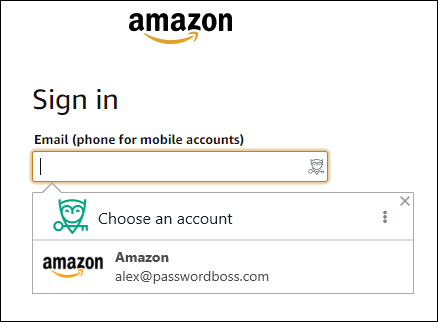
- Fai clic sul gufo verde Password Boss accanto alla barra degli indirizzi del browser. Trova il sito web a cui desideri accedere e fai clic sul sito web.
 icona - vedere l'immagine qui sotto.
icona - vedere l'immagine qui sotto. 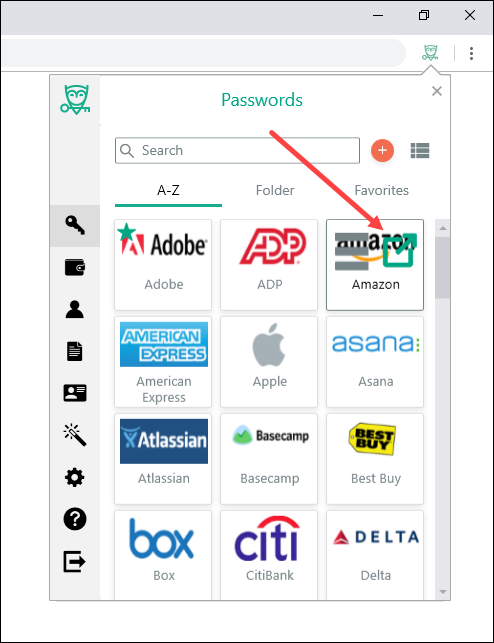
- Apri l'app Password Boss , trova il sito web a cui desideri accedere e fai doppio clic sull'elemento o fai clic sul sito web aperto
 Icona. Vedere le immagini sottostanti per la visualizzazione griglia e la visualizzazione elenco degli elementi.
Icona. Vedere le immagini sottostanti per la visualizzazione griglia e la visualizzazione elenco degli elementi. 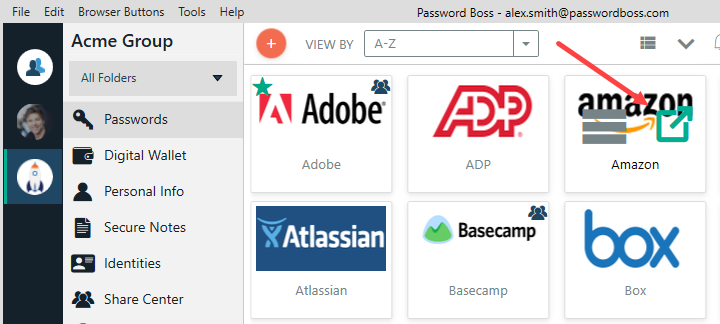

- Usa i segnalibri del tuo browser o digita l'indirizzo di un sito web. Qualsiasi metodo per accedere a un sito web va bene. Una volta lì, basta cliccare sui gufi Password Boss nei campi di login e il gioco è fatto.
iOS
- Apri Password Boss .
- Trova il sito a cui vuoi accedere e toccalo.
- Tocca il sito web aperto
 icona.
icona. 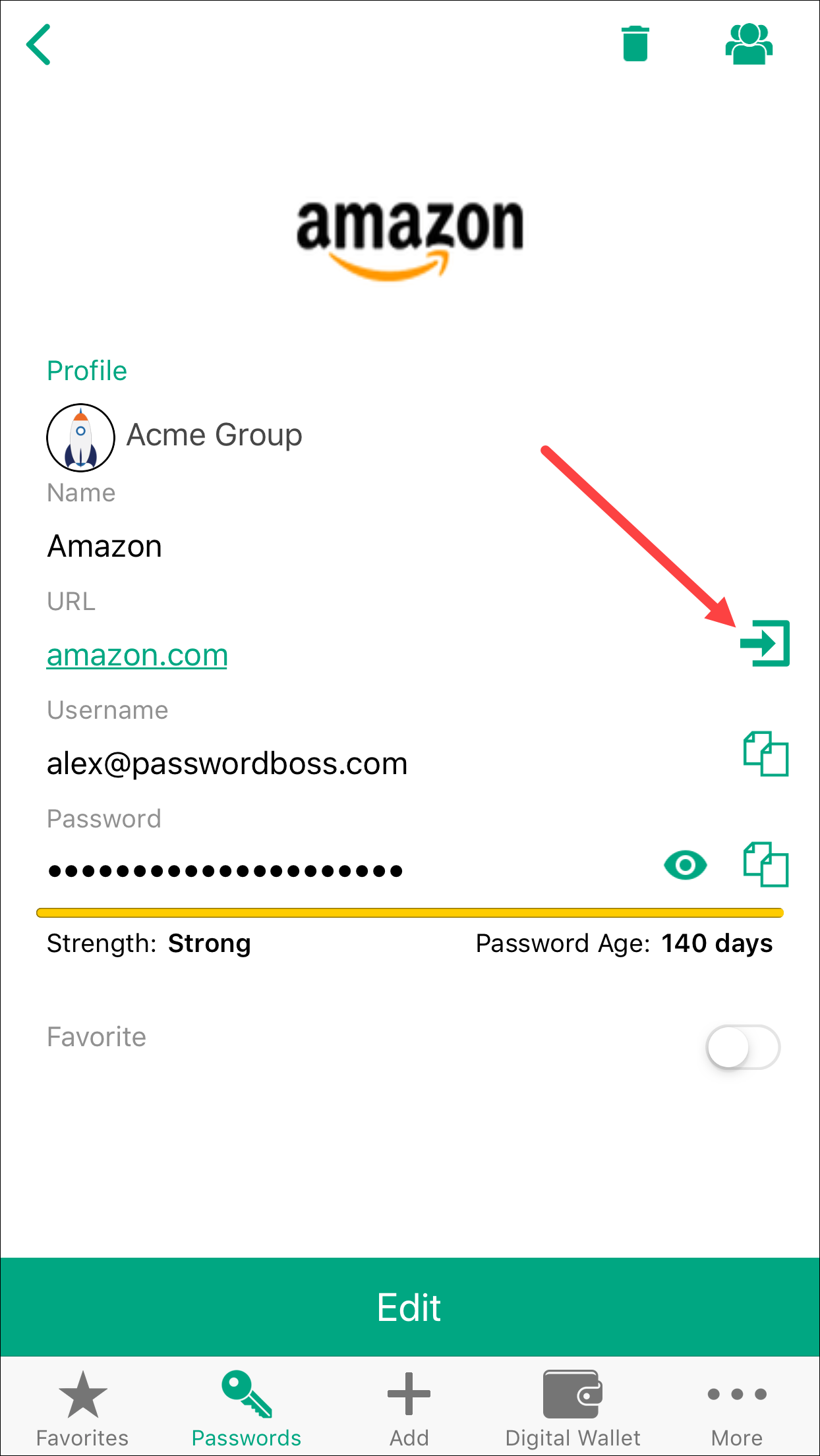
Android
- Si aprirà il sito web. Vai alla pagina di accesso, se non ci sei già. Le password salvate appariranno in fondo allo schermo. Tocca la password salvata e il nome utente e la password verranno digitati automaticamente nella pagina web.
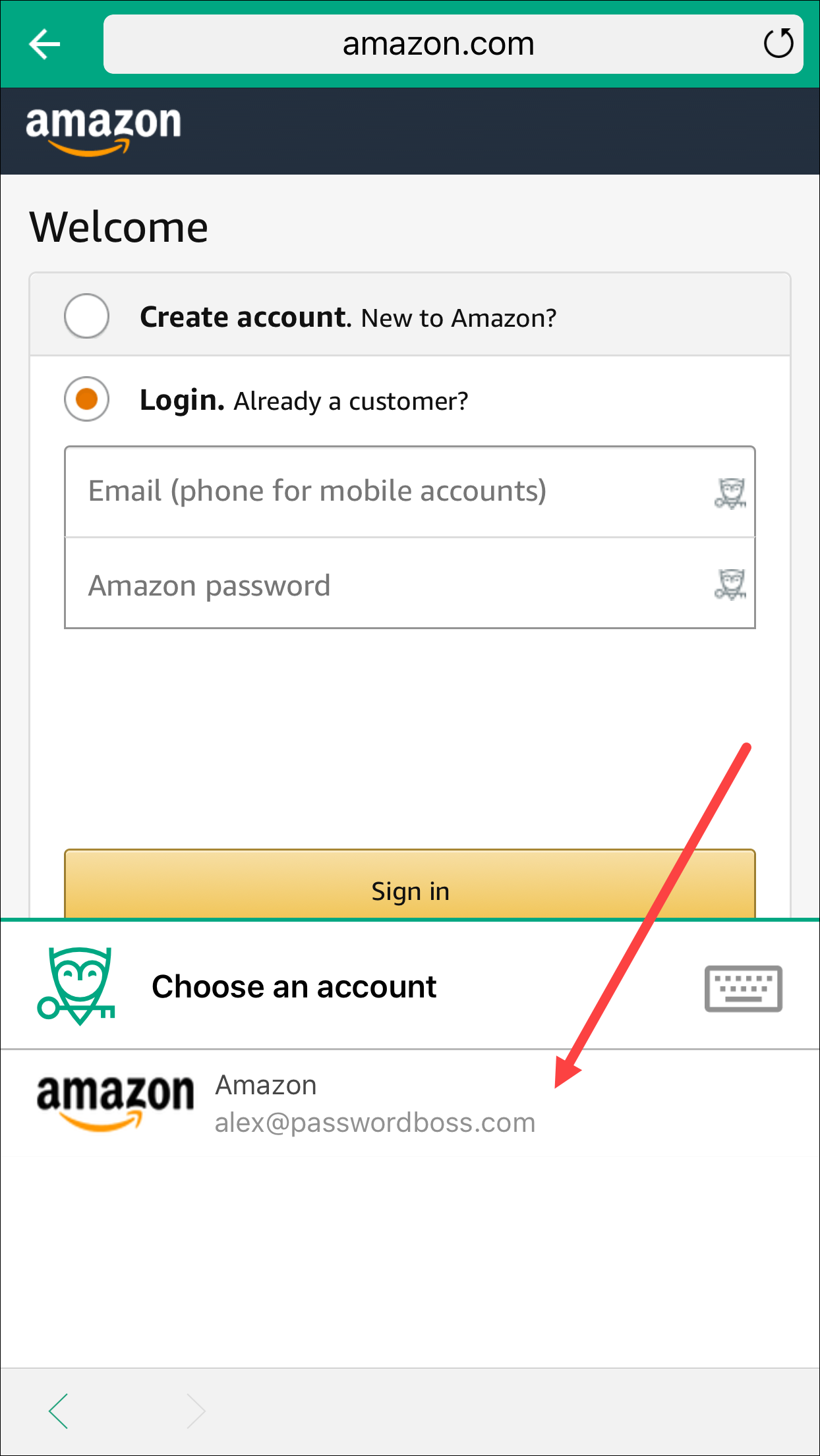
- Tocca il pulsante di accesso sul sito.
- Apri Password Boss .
- Trova il sito a cui vuoi accedere e toccalo.
- Tocca il sito web aperto
 icona.
icona. 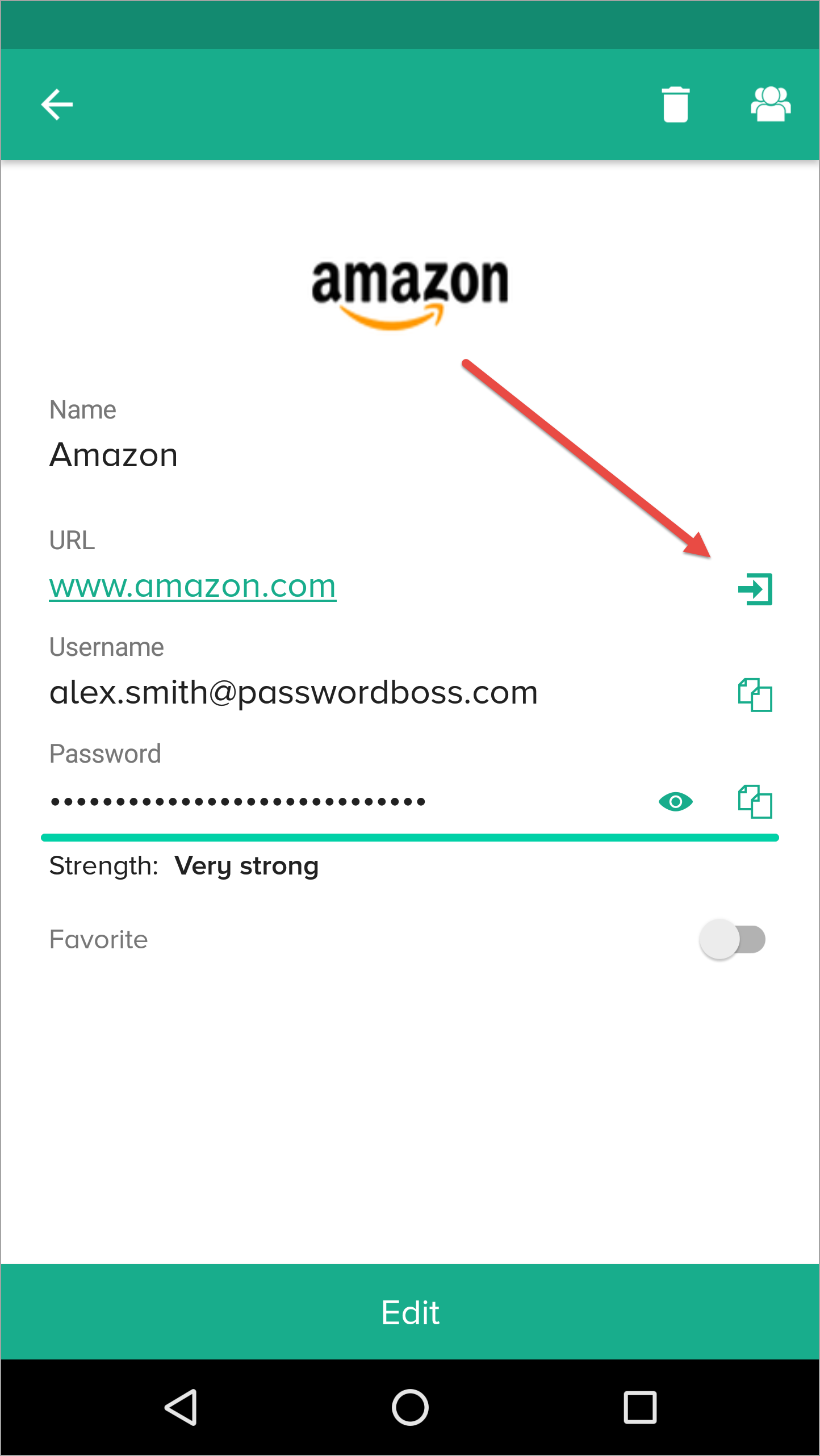
- Si aprirà il sito web. Vai alla pagina di accesso, se non ci sei già. Le password salvate appariranno in fondo allo schermo. Tocca la password salvata e il nome utente e la password verranno digitati automaticamente nella pagina web.
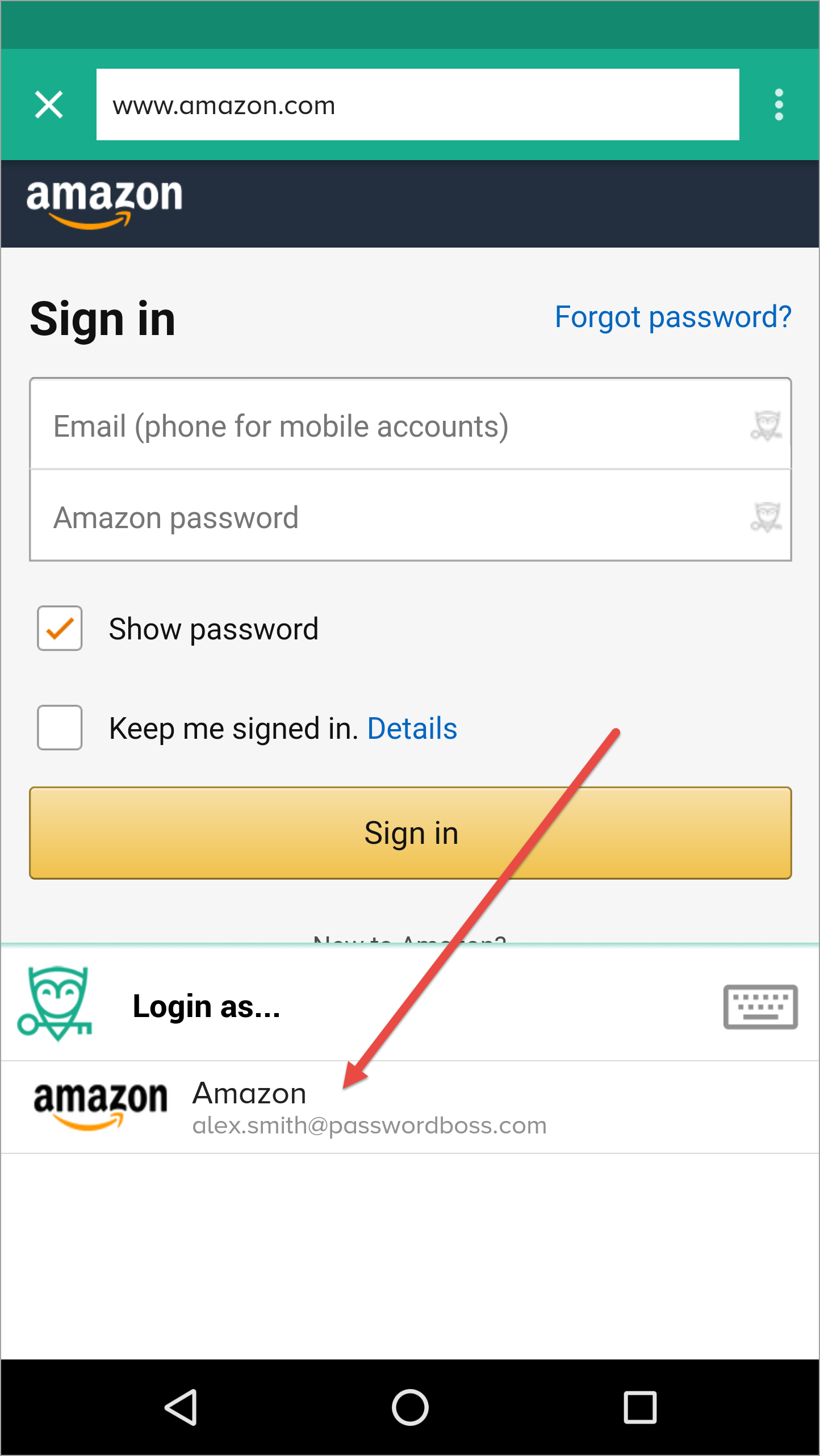
- Tocca il pulsante di accesso sul sito.
Safari su iOS
- In Safari, apri la pagina di accesso al sito web. Tocca il pulsante di azione
 (in basso al centro).
(in basso al centro). 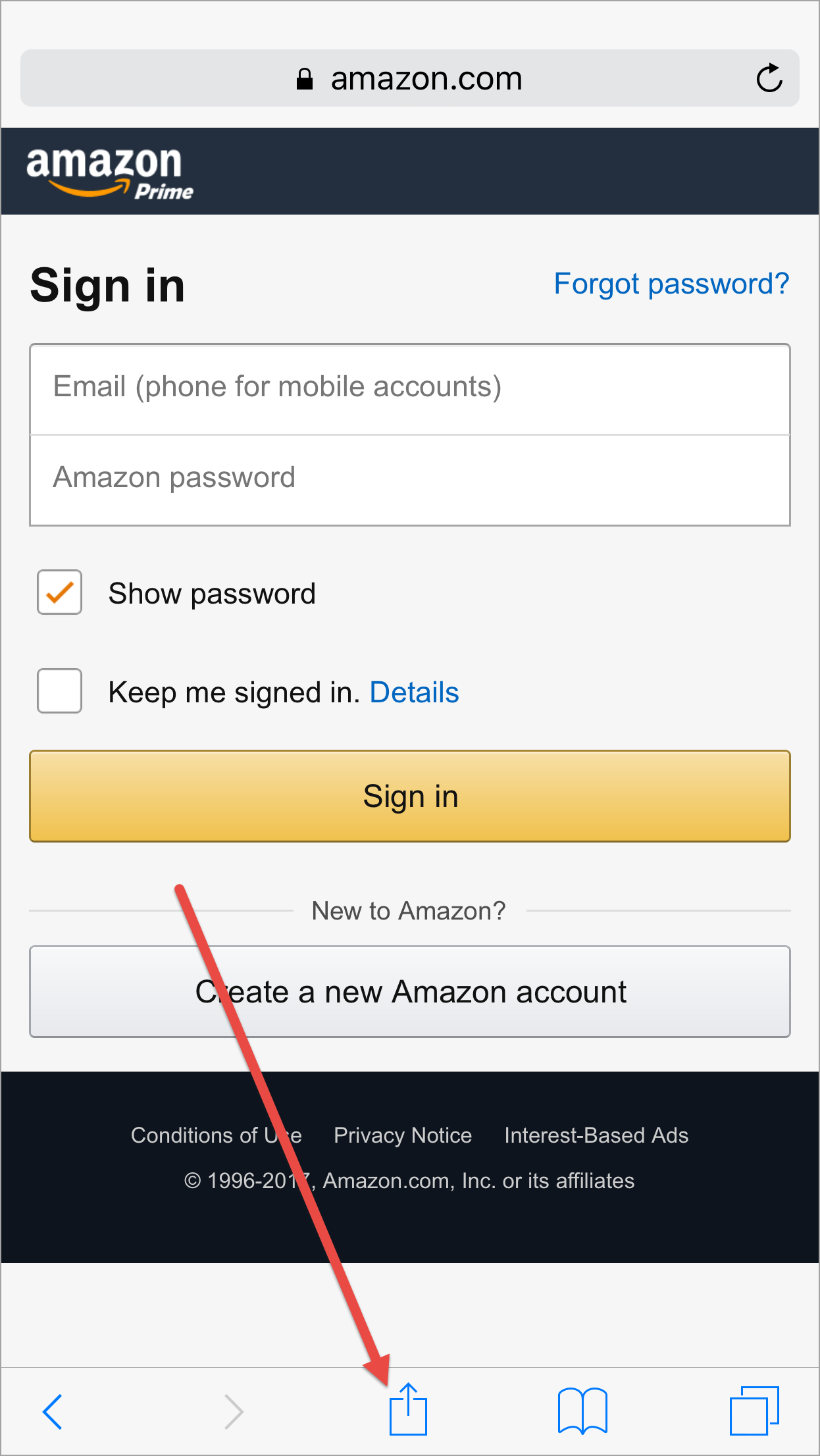
- Tocca Password Boss
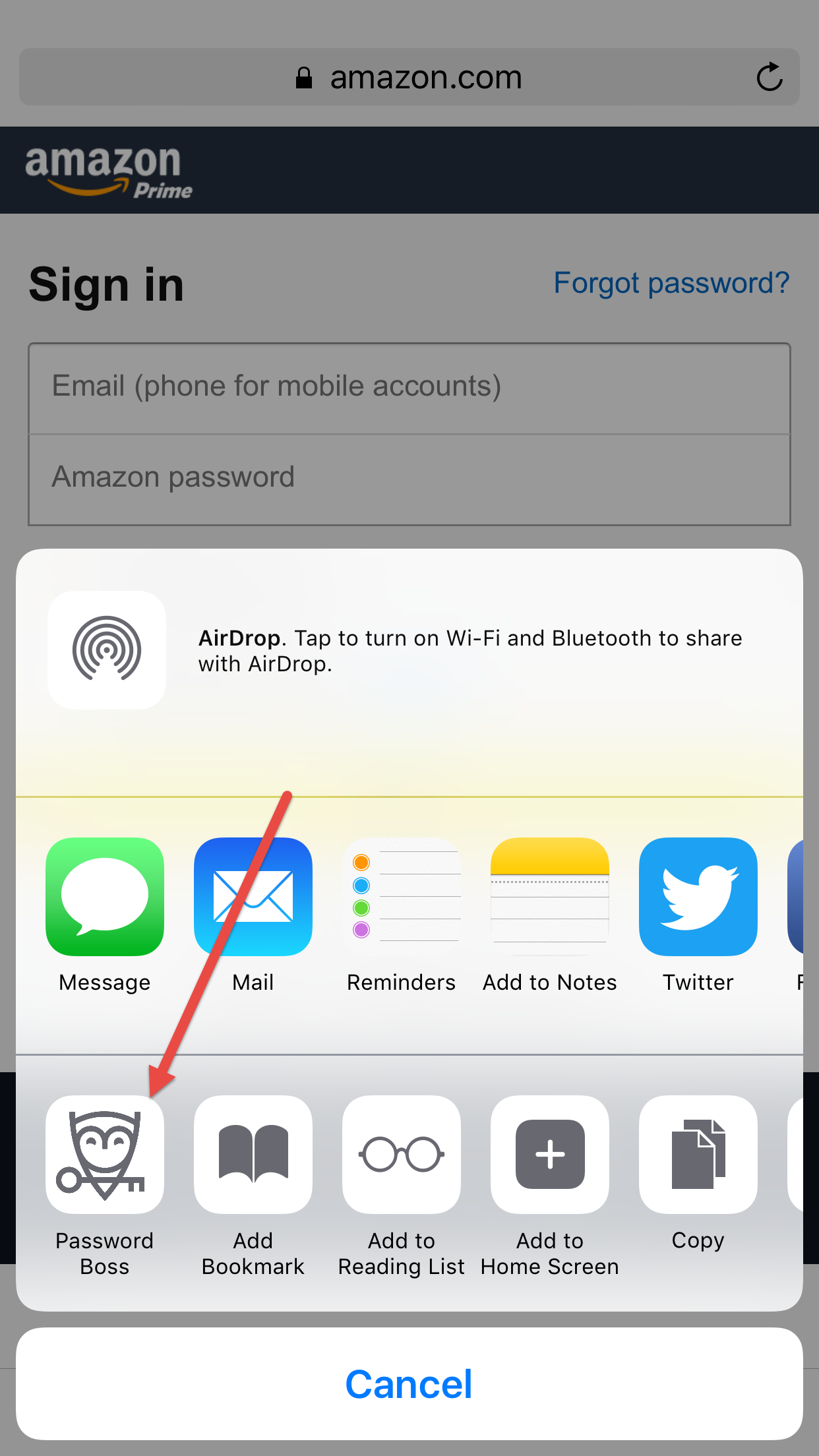
- Ti verrà richiesto di accedere a Password Boss tramite Touch ID, PIN o Password, a seconda di quella che hai configurato.
- Tocca la password salvata .
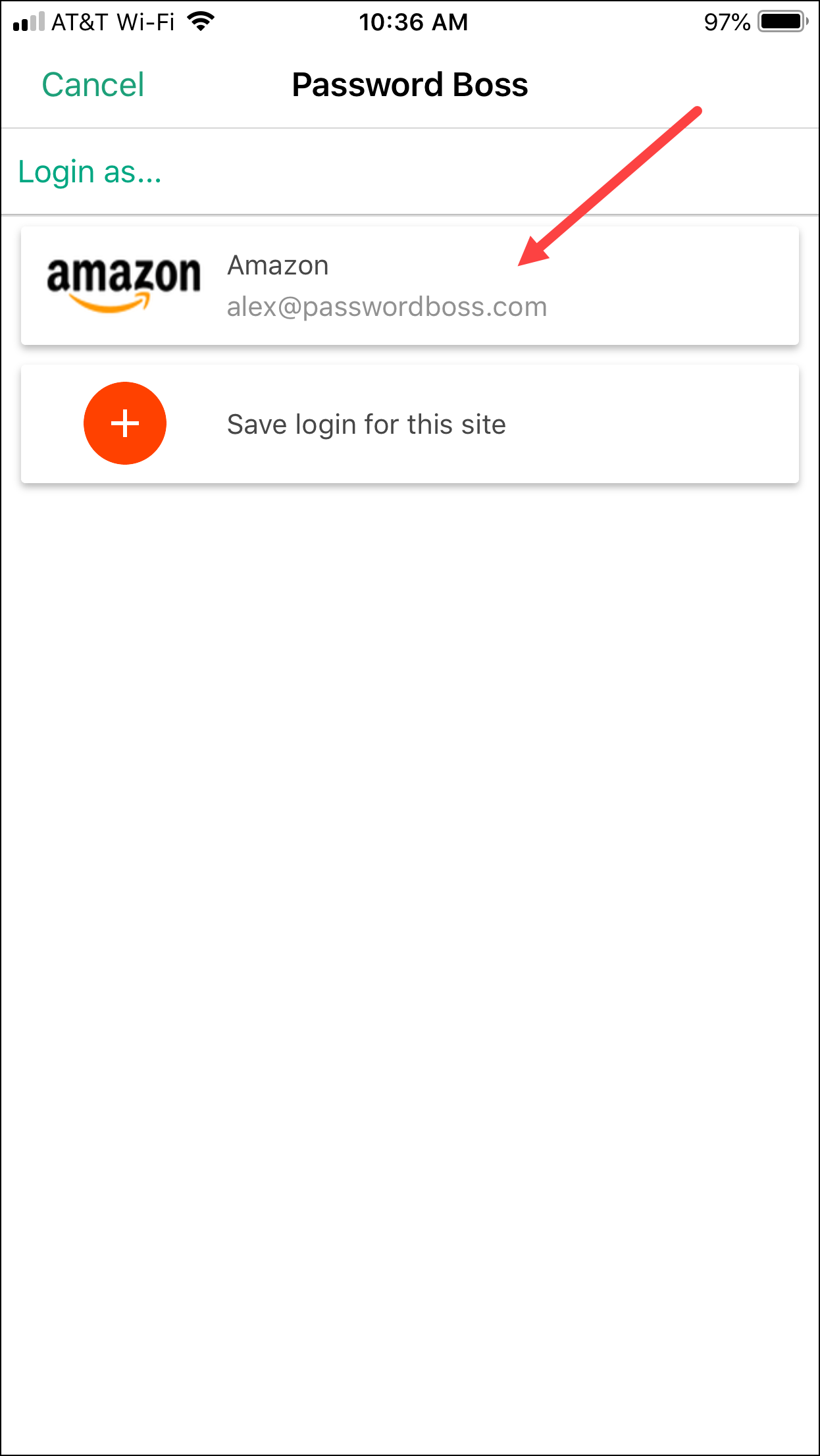
- Il tuo nome utente e la tua password verranno inseriti nella pagina web.
- Tocca il pulsante di accesso sul sito.
Chrome su Android
Assicurati di aver abilitato l'accesso tramite app nell'app Password Boss per Android.
- In Chrome apri la pagina di accesso al sito web.
- Tocca Password Boss Login Helper .
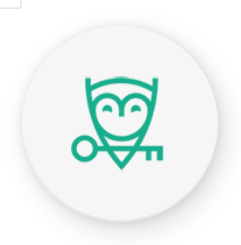
- Tocca la password salvata .
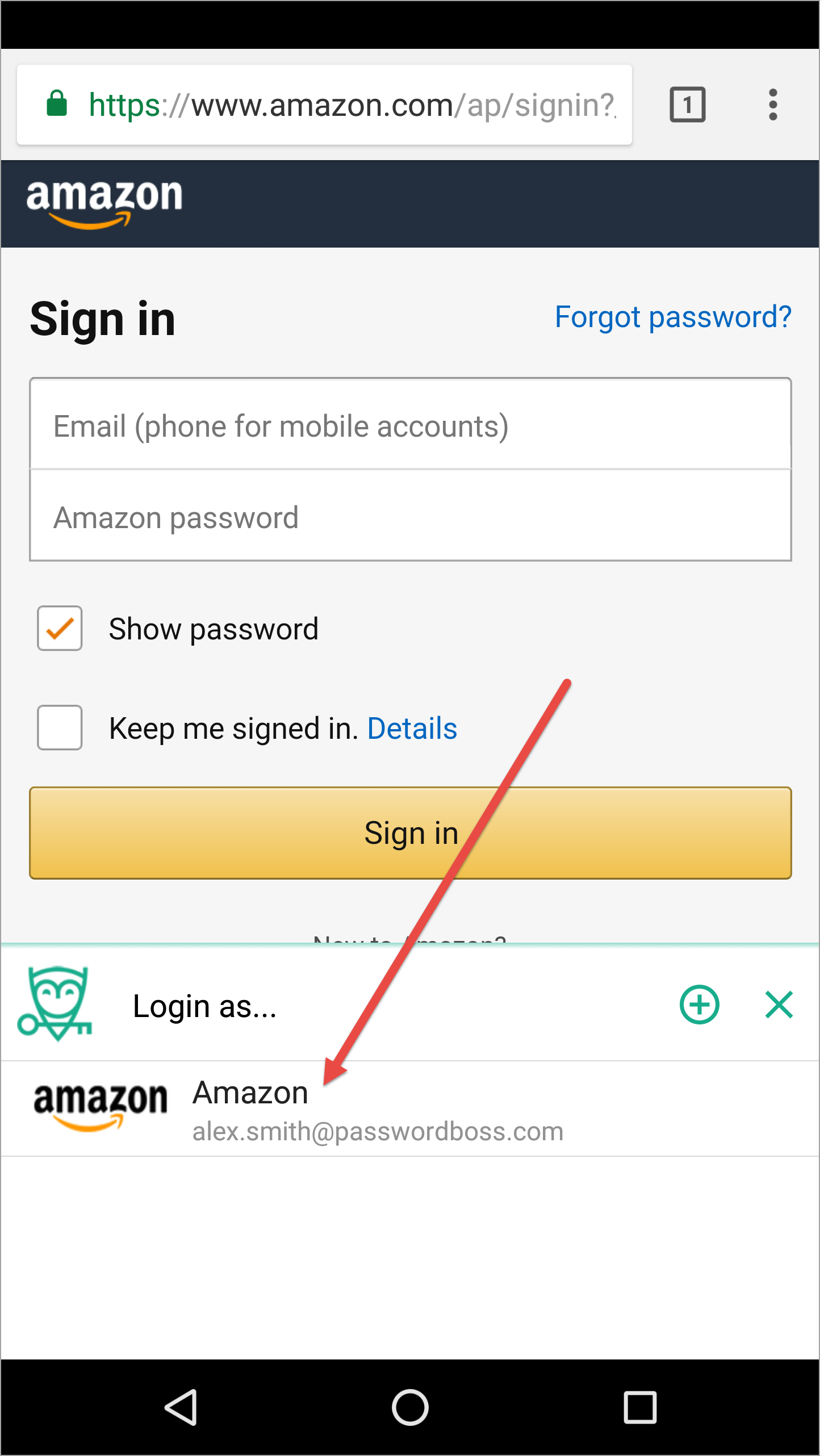
- Il tuo nome utente e la tua password verranno inseriti nella pagina web.
- Tocca il pulsante di accesso sul sito.
Password Boss semplifica l'accesso ai tuoi dati di accesso essenziali
In ogni caso, offriamo numerosi modi per accedere alle tue informazioni di accesso più importanti. Anche se la nostra estensione non riesce a rilevare il campo di accesso su un sito web o se la compilazione automatica dei moduli è bloccata, puoi comunque recuperare i tuoi dati dall'estensione, dall'app web o utilizzando il nostro menu contestuale.